EXCEL出入库进销存系统 密码123
EXCEL密码去除(工作表、工作薄密码保护破解)
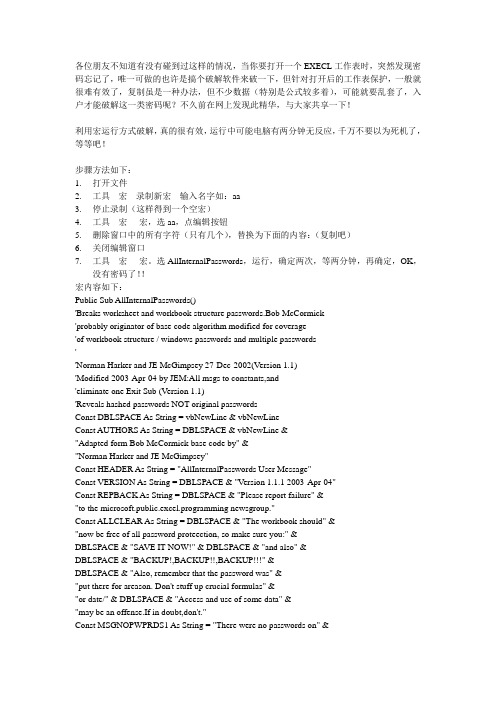
各位朋友不知道有没有碰到过这样的情况,当你要打开一个EXECL工作表时,突然发现密码忘记了,唯一可做的也许是搞个破解软件来破一下,但针对打开后的工作表保护,一般就很难有效了,复制虽是一种办法,但不少数据(特别是公式较多着),可能就要乱套了,入户才能破解这一类密码呢?不久前在网上发现此精华,与大家共享一下!利用宏运行方式破解,真的很有效,运行中可能电脑有两分钟无反应,千万不要以为死机了,等等吧!步骤方法如下:1.打开文件2.工具---宏---录制新宏---输入名字如:aa3.停止录制(这样得到一个空宏)4.工具---宏----宏,选aa,点编辑按钮5.删除窗口中的所有字符(只有几个),替换为下面的内容:(复制吧)6.关闭编辑窗口7.工具---宏----宏。
选AllInternalPasswords,运行,确定两次,等两分钟,再确定,OK,没有密码了!!宏内容如下:Public Sub AllInternalPasswords()'Breaks worksheet and workbook structure passwords.Bob McCormick'probably originator of base code algorithm modified for coverage'of workbook structure / windows passwords and multiple passwords''Norman Harker and JE McGimpsey 27-Dec-2002(Version 1.1)'Modified 2003-Apr-04 by JEM:All msgs to constants,and'eliminate one Exit Sub (Version 1.1)'Reveals hashed passwords NOT original passwordsConst DBLSPACE As String = vbNewLine & vbNewLineConst AUTHORS As String = DBLSPACE & vbNewLine & _"Adapted form Bob McCormick base code by" & _"Norman Harker and JE McGimpsey"Const HEADER As String = "AllInternalPasswords User Message"Const VERSION As String = DBLSPACE & "Version 1.1.1 2003-Apr-04"Const REPBACK As String = DBLSPACE & "Please report failure" & _"to the microsoft.public.excel.programming newsgroup."Const ALLCLEAR As String = DBLSPACE & "The workbook should" & _"now be free of all password proteection, so make sure you:" & _DBLSPACE & "SAVE IT NOW!" & DBLSPACE & "and also" & _DBLSPACE & "BACKUP!,BACKUP!!,BACKUP" & _DBLSPACE & "Also, remember that the password was" & _"put there for areason. Don't stuff up crucial formulas" & _"or date/" & DBLSPACE & "Access and use of some data" & _"may be an offense.If in doubt,don't."Const MSGNOPWPRDS1 As String = "There were no passwords on" & _"sheet,or workbook struture or windows." & AUTHORS & VERSION Const MSGNOPWORD2 As String = "There was no protection to" & _ "workbook structure or windows." & DBLSPACE & _"Proceeding to unprotect sheets." & AUTHORS & VERSIONConst MSGTAKETIME As String = "After pressing OK button this" & _ "will take some time." & DBLSPACE & "Amount of time" & _ "depends on how many different passwords,the" & _"passwords, and your computer's specification." & DBLSPACE & _ "Just be patient! Make me a coffee!" & AUTHORS & VERSION Const MSGPWORDFOUND1 As String = " You had a Worksheet" & _ "Structure or Windows Password set." & DBLSPACE & _"Thq password found was:" & DBLSPACE & "$$" & DBLSPACE & _ "Note it down for potential future use in other workbooks by" & _ "the same person who set this password." & DBLSPACE & _"Now to check and clear other passwords." & AUTHORS & VERSION Const MSGPWORDFOUND2 As String = "You had a Worksheet" & _ "password set." & DBLSPACE & "The password found was:" & _ DBLSPACE & "&&" & DBLSPACE & "Note it down for potential" & _ "future use in other workbooks by same person who" & _"set this password." & DBLSPACE & "Now to check and clear" & _ "other passwords." & AUTHORS & VERSIONConst MSGONL YONE As String = "Only structure / windows" & _ "protected with the password that was just found." & _ALLCLEAR & AUTHORS & VERSION & REPBACKDim w1 As Worksheet, w2 As WorksheetDim i As Integer, j As Integer, k As Integer, l As IntegerDim m As Integer, n As Integer, i1 As Integer, i2 As IntegerDim i3 As Integer, i4 As Integer, i5 As Integer, i6 As IntegerDim PWord1 As StringDim ShTag As Boolean, WinTag As BooleanApplication.ScreenUpdating = FalseWith ActiveWorkbookWinTag = ProtectStructure Or .ProtectWindowsEnd WithShTag = FalseFor Each w1 In WorksheetsShTag = ShTag Or w1.ProtectContentsNext w1If Not ShTag And Not WinTag ThenMsgBox MSGNOPWORDS1, vbInformation, HEADERExit SubEnd IfMsgBox MSGTAKETIME, vbInformation, HEADERIf Not WinTag ThenMsgBox MSGNOPWORDS2, vbInformation, HEADER ElseOn Error Resume NextDo 'dummy do loopFor i = 65 To 66: For j = 65 To 66: For k = 65 To 66For l = 65 To 66: For m = 65 To 66: For i1 = 65 To 66For i2 = 65 To 66: For i3 = 65 To 66: For i4 = 65 To 66 For i5 = 65 To 66: For i6 = 65 To 66: For n = 32 To 126 With ActiveWorkbook.Unprotect Chr(i) & Chr(j) & Chr(k) & _Chr(1) & Chr(m) & Chr(i1) & Chr(i2) & _Chr(i3) & Chr(i4) & Chr(i4) & Chr(i5) & Chr(i6) & Chr(n) If .ProtectStructure = False And _.ProtectWindows = False ThenPWord1 = Chr(i) & Chr(j) & Chr(k) & Chr(1) & _Chr(m) & Chr(i1) & Chr(i2) & Chr(i3) & _Chr(i4) & Chr(i5) & Chr(i6) & Chr(n)MsgBox Application.Substitute(MSGPWORDFOUND1, _ "$$", PWord1), vbInformation, HEADERExit Do 'Bypass all for…nextsEnd IfEnd WithNext: Next: Next: Next: Next: NextNext: Next: Next: Next: Next: NextLoop Until TrueOn Error GoTo 0End IfIf WinTag And Not ShTag ThenMsgBox MSGONL YONE, vbInformation, HEADERExit SubEnd IfOn Error Resume NextFor Each w1 In Worksheets'Attempt clearance with PWord1w1.Unprotect PWord1Next w1On Error GoTo 0ShTag = FalseFor Each w1 In Worksheets'Checks for all clear ShTag triffered to 1 if not.ShTag = ShTag Or w1.ProtectContentsNext w1If ShTag ThenFor Each w1 In WorksheetsWith w1If .ProtectContents ThenOn Error Resume NextDo 'Dummy do loopFor i = 65 To 66: For j = 65 To 66: For k = 65 To 66For l = 65 To 66: For m = 65 To 66: For i1 = 65 To 66For i2 = 65 To 66: For i3 = 65 To 66: For i4 = 65 To 66For i5 = 65 To 66: For i6 = 65 To 66: For n = 32 To 126.Unprotect Chr(i) & Chr(j) & Chr(k) & _Chr(1) & Chr(m) & Chr(i1) & Chr(i2) & Chr(i3) & _Chr(i4) & Chr(i4) & Chr(i5) & Chr(i6) & Chr(n)If Not .ProtectContents ThenPWord1 = Chr(i) & Chr(j) & Chr(k) & Chr(1) & _Chr(m) & Chr(i1) & Chr(i2) & Chr(i3) & _Chr(i4) & Chr(i5) & Chr(i6) & Chr(n)MsgBox Application.Substitute(MSGPWORDFOUND2, _"$$", PWord1), vbInformation, HEADER'leverrage finding Pword by trying on other sheetsFor Each w2 In Worksheetsw2.Unprotect PWord1Next w2Exit Do 'Bypass all for…nextsEnd IfNext: Next: Next: Next: Next: NextNext: Next: Next: Next: Next: NextLoop Until TrueOn Error GoTo 0End IfEnd WithNext w1End IfMsgBox ALLCLEAR & AUTHORS & VERSION & REPBACK, vbInformation, HEADER End Sub好了,经测试有效,祝各位成功!。
小管家(V13)-系统简介和应用指南
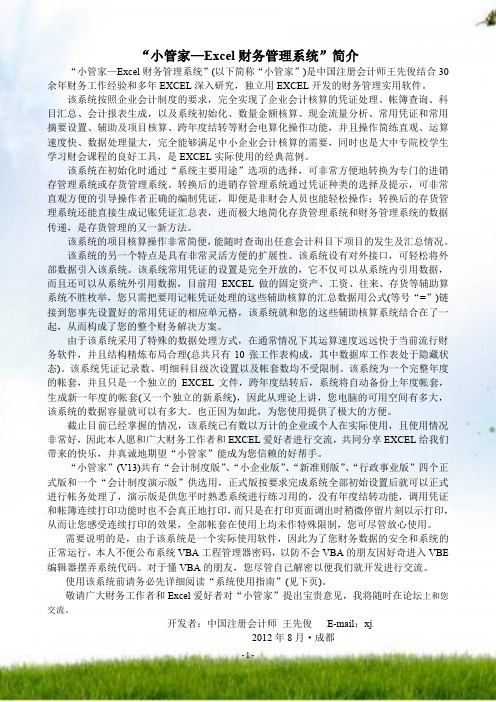
“小管家—Excel财务管理系统”简介“小管家—Excel财务管理系统”(以下简称“小管家”)是中国注册会计师王先俊结合30余年财务工作经验和多年EXCEL深入研究,独立用EXCEL开发的财务管理实用软件。
该系统按照企业会计制度的要求,完全实现了企业会计核算的凭证处理、帐簿查询、科目汇总、会计报表生成,以及系统初始化、数量金额核算、现金流量分析、常用凭证和常用摘要设置、辅助及项目核算、跨年度结转等财会电算化操作功能,并且操作简练直观、运算速度快、数据处理量大,完全能够满足中小企业会计核算的需要,同时也是大中专院校学生学习财会课程的良好工具,是EXCEL实际使用的经典范例。
该系统在初始化时通过“系统主要用途”选项的选择,可非常方便地转换为专门的进销存管理系统或存货管理系统。
转换后的进销存管理系统通过凭证种类的选择及提示,可非常直观方便的引导操作者正确的编制凭证,即便是非财会人员也能轻松操作;转换后的存货管理系统还能直接生成记账凭证汇总表,进而极大地简化存货管理系统和财务管理系统的数据传递,是存货管理的又一新方法。
该系统的项目核算操作非常简便,能随时查询出任意会计科目下项目的发生及汇总情况。
该系统的另一个特点是具有非常灵活方便的扩展性。
该系统设有对外接口,可轻松将外部数据引入该系统。
该系统常用凭证的设置是完全开放的,它不仅可以从系统内引用数据,而且还可以从系统外引用数据,目前用EXCEL做的固定资产、工资、往来、存货等辅助算系统不胜枚举,您只需把要用记帐凭证处理的这些辅助核算的汇总数据用公式(等号“=”)链接到您事先设置好的常用凭证的相应单元格,该系统就和您的这些辅助核算系统结合在了一起,从而构成了您的整个财务解决方案。
由于该系统采用了特殊的数据处理方式,在通常情况下其运算速度远远快于当前流行财务软件,并且结构精炼布局合理(总共只有10张工作表构成,其中数据库工作表处于隐藏状态)。
该系统凭证记录数、明细科目级次设置以及帐套数均不受限制。
excel登陆密码的实现

开始浏览-Excel登陆机制的实现方法 Excel教程作者:Excel教程浏览:111次评论:0条当我们在处理或传输Excel电子表格的时候,如果涉及到比较重要的数据,都会考虑到文档的安全问题。
为此,我们可以使用单元格限制修改输入、借用VBA加以限制用户使用某种工具或菜单等。
这一切,都是为了Excel电子表格的安全着想。
本文,给大家介绍一种更为安全的方法,那就是,Excel登陆机制的实现。
意思就是说,当我们双击Excel电子表格企图打开的时候,会提示登陆,如果登陆成功,就能够打开电子表格进行各种操作,如果登陆失败,那么,将无法成功打开Excel 电子文档。
我们先看下图吧,最终的实现效果就是,当我们双击Excel电子表格时,会看到如下图的登陆窗口。
填写正确的用户名和密码之后,才能登陆成功。
如果登陆成功,就可以对电子表格进行日常的操作。
否则,就只能点击退出或关闭,从而就不能打开Excel电子表格了。
要想实现这样的功能,有一定难度,但是,并非不可以实现,借助工作表并配合简单的VBA代码和用户窗体就可以实现。
一、保存用户名和密码的工作表要想实现登陆,那么,必须要有依据,这个依据就是,我们将用户名和密码事先保存在EXCLE工作薄的某一个工作表中,登陆的时候,只需要判断表格中是否有此用户名和密码即可。
有则登陆成功,没有则登陆失败。
表格如上图中的表,只要工作薄中的任意一个工作表,用来用户名和密码即可。
如本例的工作表,名称为UserLoginInfor ,此表中有三列,第一列是保存登陆名称,第二列保存对应的登陆密码,第三列保存用户的级别。
根据上图的表,自己建立一个这样的工作表吧,接下来,就是用户窗体和VBA 的事了。
二、建立用户窗体所谓的用户窗体,就是我们所看到的第一图的登陆窗口,那个就是用户窗体,在Excel中,我们必须插入这样的一个窗体。
方法如下。
右键点击 UserLoginInfor 选择“查看代码”,如下图。
通用Excel库存管理系统
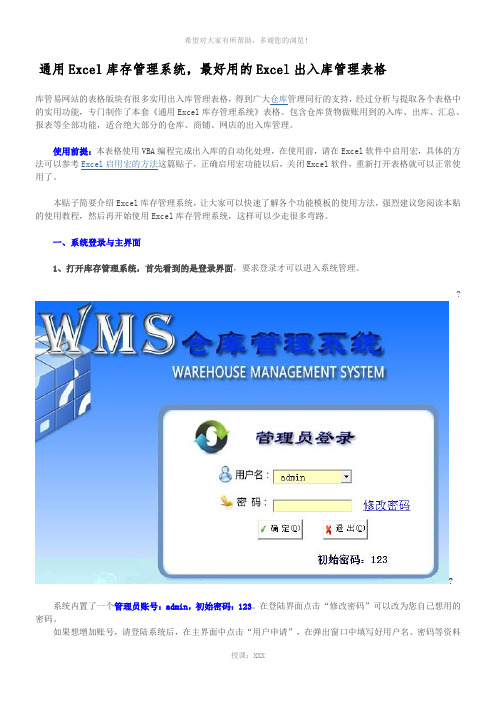
通用Excel库存管理系统,最好用的Excel出入库管理表格库管易网站的表格版块有很多实用出入库管理表格,得到广大仓库管理同行的支持,经过分析与提取各个表格中的实用功能,专门制作了本套《通用Excel库存管理系统》表格。
包含仓库货物做账用到的入库、出库、汇总、报表等全部功能,适合绝大部分的仓库、商铺、网店的出入库管理。
使用前提:本表格使用VBA编程完成出入库的自动化处理,在使用前,请在Excel软件中启用宏,具体的方法可以参考Excel启用宏的方法这篇贴子,正确启用宏功能以后,关闭Excel软件,重新打开表格就可以正常使用了。
本贴子简要介绍Excel库存管理系统,让大家可以快速了解各个功能模板的使用方法,强烈建议您阅读本贴的使用教程,然后再开始使用Excel库存管理系统,这样可以少走很多弯路。
一、系统登录与主界面1、打开库存管理系统,首先看到的是登录界面,要求登录才可以进入系统管理。
??系统内置了一个管理员账号:admin,初始密码:123。
在登陆界面点击“修改密码”可以改为您自己想用的密码。
如果想增加账号,请登陆系统后,在主界面中点击“用户申请”,在弹出窗口中填写好用户名、密码等资料后确认就可以了。
2、成功登录库存管理系统,首先显示操作主界面,这里列出了所有的功能模块。
??主界面“功能导航”区域共有12个按钮,对应着不同的管理功能,点击按钮就可以进入相应的功能界面进行操作。
二、货物信息与基础资料在开始做账前,需要完善货物信息与基础资料,在主界面点击“系统设置”按钮,进入设置工作表,界面分为左右两部分。
1、左面是货物(商品)的列表,里面已经输入了一些示例货物信息??(1)编号:就是货物编码,就像人的身份证一样,编号是货物的唯一标识,每个货物必须有一个编号并且不能重复。
在制定编号时也可以根据企业的编码规则制定,也可以像示例数据那样直接使用顺序编号。
(2)货物名称、规格型号、单位、库别(分类):请根据实际情况填写。
进销存易库存介绍及操作手册
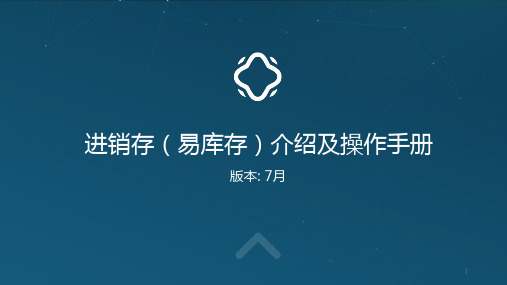
*公司(酒店)名称 全季上海虚拟酒店 全季上海虚拟酒店 全季上海虚拟酒店
*物料号 204724 806623 605217
物料名称 垃圾袋/白色/45*45cm*1.9g*1000个/扎/单面0.6丝 天然水 农夫山泉 500ml 24瓶/箱 通标 牙刷/透明白/8.8g*100支/包/HTYJ-YS8.8(W)
线下购买的商品,加盟财务可手动录入系统。
路径:库存——入库管理——采购入库,点击【新建】。 备注: 1. 不是所有物料都支持线上管理,具体范围请参考ppt第6页或进销存系统【报表-单店商品列表】,评估分类选择矿泉水、客用品。 2. 新建采购入库仅针对非易购采购的物料,不用于数据调整。
22
1.1 线下采购入库 点击新建后,新建页面【新建采购入库单】,填写所有带 * 的必填信息后,点击“添加行” 采购订单号:可按日期自行编辑一个,或填写“线下采购”。 供应商:自行标注,或填写“线下采购”。 备注:线下采购 运费:如有,则按实际填写 商品号:从excel模板sheet2中选相同或类似商品的物料号,或查询【报表-单店商品列表】,评估分类选择矿泉水、客用品 请注意填写事务数量与事务单位。不要将含税单价写成订单总价,否则将造成成本虚高 确认信息填写无误后,点击【过账】。
ex-vba迄今为止最简单的excel工作表密码解除方法

ex-vba迄今为止最简单的excel工作表密码解除方法
ex-vba迄今为止最简单的excel工作表密码解除方法
『动画解读』
对于设置了工作表密码的工作簿,打开后,具体操作步骤如下:
Step-01:通过菜单【开发工具】-【Visual Basic】进入VBA 编辑界面
Step-02:在VBA编辑窗口的【立即窗口】中逐步执行以下
代码(输完一句回车后再输入另一句并回车其中sheet1为
需要破解密码的工作表的名称)sheet1.Protect AllowFiltering:=truesheet1.unProtect
逐步执行这两行代码后,工作表的密码将被解除
如果打开VBA编辑窗口时没有立即窗口,可以通过菜单【视图】-【立即窗口】调出来,如下图所示:
『扩展应用』如果需要批量解除的,可以自行加入循环控制语句,写成一个过程。
代码参考如下(将代码复制放在ThisWorkbook下,然后运行):Sub clsWkShtPwd() Dim sht As Worksheet For Each sht In Worksheets sht.Protect AllowFiltering:=True
sht.unprotect NextEnd Sub
在此再次感谢大神们的分享!同时,一门技术是好是坏,
全凭个人掌握,用于益处是为好……
欢迎您的下载,
资料仅供参考!
致力为企业和个人提供合同协议,策划案计划书,学习资料等等
打造全网一站式需求。
破解撤销工作表保护密码的方法
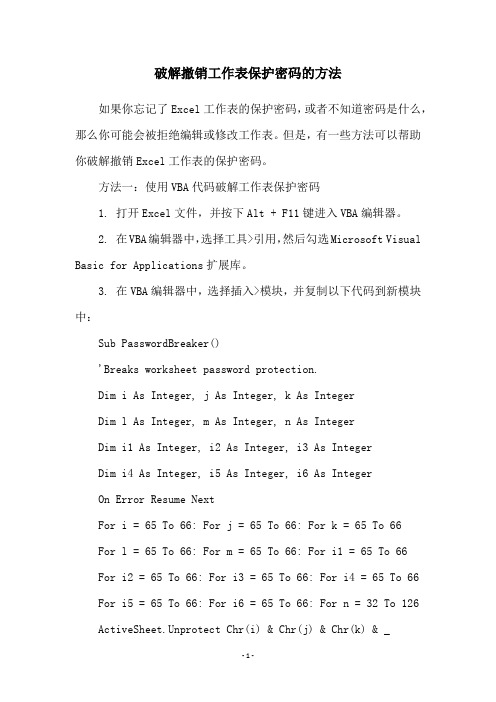
破解撤销工作表保护密码的方法如果你忘记了Excel工作表的保护密码,或者不知道密码是什么,那么你可能会被拒绝编辑或修改工作表。
但是,有一些方法可以帮助你破解撤销Excel工作表的保护密码。
方法一:使用VBA代码破解工作表保护密码1. 打开Excel文件,并按下Alt + F11键进入VBA编辑器。
2. 在VBA编辑器中,选择工具>引用,然后勾选Microsoft Visual Basic for Applications扩展库。
3. 在VBA编辑器中,选择插入>模块,并复制以下代码到新模块中:Sub PasswordBreaker()'Breaks worksheet password protection.Dim i As Integer, j As Integer, k As IntegerDim l As Integer, m As Integer, n As IntegerDim i1 As Integer, i2 As Integer, i3 As IntegerDim i4 As Integer, i5 As Integer, i6 As IntegerOn Error Resume NextFor i = 65 To 66: For j = 65 To 66: For k = 65 To 66For l = 65 To 66: For m = 65 To 66: For i1 = 65 To 66For i2 = 65 To 66: For i3 = 65 To 66: For i4 = 65 To 66 For i5 = 65 To 66: For i6 = 65 To 66: For n = 32 To 126 ActiveSheet.Unprotect Chr(i) & Chr(j) & Chr(k) & _Chr(l) & Chr(m) & Chr(i1) & Chr(i2) & Chr(i3) & _Chr(i4) & Chr(i5) & Chr(i6) & Chr(n)If ActiveSheet.ProtectContents = False ThenMsgBox 'One usable password is ' & Chr(i) & Chr(j) & _ Chr(k) & Chr(l) & Chr(m) & Chr(i1) & Chr(i2) & _Chr(i3) & Chr(i4) & Chr(i5) & Chr(i6) & Chr(n)Exit SubEnd IfNext: Next: Next: Next: Next: NextNext: Next: Next: Next: Next: NextEnd Sub4. 点击运行按钮,然后在Excel工作表上右键单击并选择“查看代码”选项。
Excel进销存管理教程和实例

库别之间用半角逗号隔开,且不能以公式形式输入,如“=一库,二库,三 库,四库”是错误的。
*入库信息设置与操作
图100 设置库别下拉列表
*入库信息设置与操作
设置完成的效果如
所示
图101 设置完成的下拉列表
*入库信息设置与操作
在入库信息日常操作中,根据不同情况可以完成下列操作。
(1)商品的正常入库。在发生正常入库时,“入库类别”选取“入库”,根
*入库信息设置与操作
(3)商品的盘盈和报损。在出现盘盈时作数量增加,类别选取“盘盈”;
报损时减少库存商品数量,并选取入库类别为“报损”。如:三库本月商品
*入库信息设置与操作
图98 一次性粘贴公式
*入库信息设置与操作
由于在入库汇总时经常要分月进行统计,所以需要在入库明细表中添加 一个辅助列来记录入库的月份,如 所示。
N2=MONTH(B2) B2为入库日期,MONTH函数可以取出具体日期的月份。
*入库信息设置与操作
图99 计算入库的月份
*入库信息设置与操作
图94 设置A列和C列为文本格式
*入库信息设置与操作
在入库明细表中,由于入库的记录会不停增加,所以需要设置可以随记 录增加而自动添加的表格线。具体方法:选取入库信息表的A至M列,执行 【格式】/【条件格式】命令,打开【条件格式】对话框,选取“公式”条 件,在公式文本框中输入公式=$A1<>"",如 所示,然后设置单元格边 线为四周边线。
*入库信息设置与操作
入库信息操作是对商品入库、退库等商品行为的操作。为此要专门设 置入库明细表来反映入库信息的操作,如 所示。
图93 入库明细表
*入库信息设置与操作
